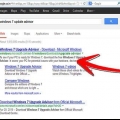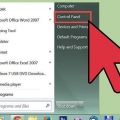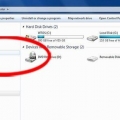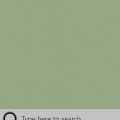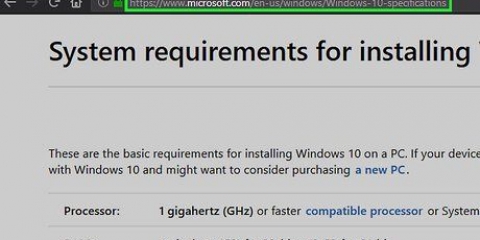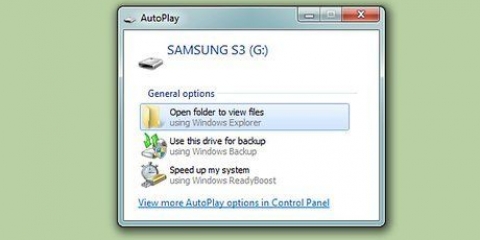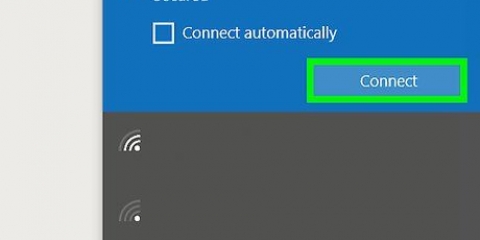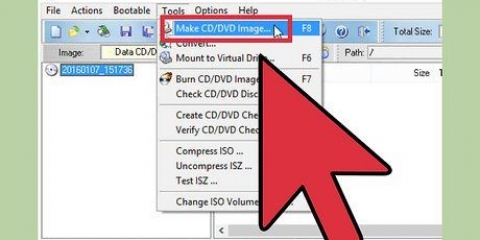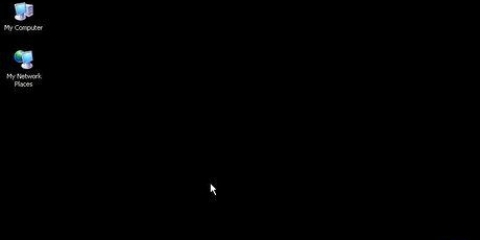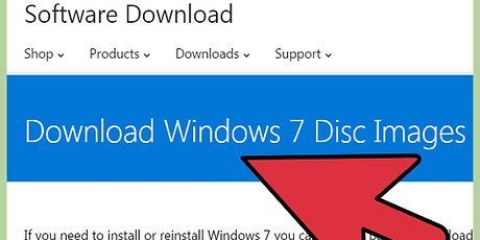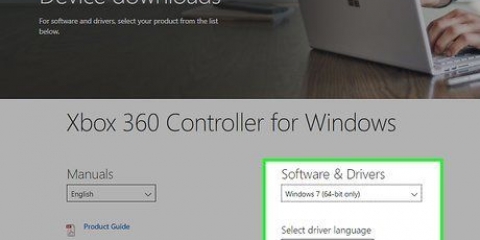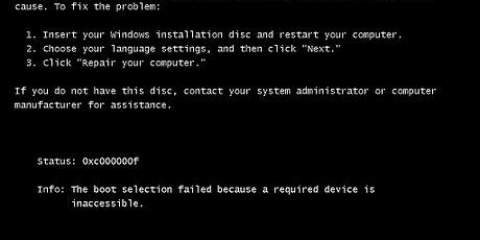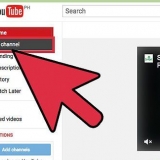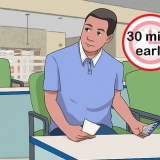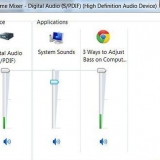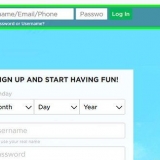presse gagner+X. cliquer sur Invite de commandes (administrateur). taper slmgr.vbs/upk derrière le curseur clignotant. presse Entrez. Cela supprime la clé de licence de Windows et la libère pour une utilisation sur un autre système.
Sélectionnez "Je n`ai pas de clé de produit" (sauf si vous avez acheté Windows 10 dans le magasin, auquel cas vous pouvez saisir cette clé de produit maintenant). Sélectionnez la version à laquelle votre licence est destinée. Si vous transférez une licence de Windows 7 Starter, Home Premium ou Windows 8.1 noyau, puis choisissez Windows 10 Famille. Si vous effectuez un transfert depuis Windows 7 Pro, Ultimate ou Windows 8.1 Pro, puis sélectionnez Windows 10 Professionnel.




Mettre windows 10 sur un nouveau disque dur
Ce tutoriel vous apprendra comment transférer une licence/clé de produit Windows 10 vers un autre ordinateur. Cela vous permet d`utiliser la version commerciale ou Easy Upgrade de Windows que vous avez déjà achetée sur un nouveau disque dur.
Pas

1. Déterminez si votre licence Windows 10 est transférable. Il y a quelques restrictions quand il s`agit de transférer la licence :
- Si vous effectuez une mise à niveau à partir d`une version commerciale de Windows 7, 8 ou 8.1 vous pouvez transférer la licence (une seule fois).
- Si vous avez acheté une copie complète de Windows 10, vous pouvez transférer la licence autant de fois que vous le souhaitez.
- Si vous effectuez une mise à niveau à partir d`une licence OEM (préinstallée par le fabricant de votre ordinateur) de Windows 7, 8 ou 8.1, votre licence Windows 10 ne peut pas être transférée.
- Si vous avez effectué une mise à niveau avec Easy Upgrade to Windows 10 Pro Pack, vous pouvez transférer la licence à l`aide d`une licence numérique.

2. Supprimer la licence de l`ordinateur d`origine. Un moyen simple de le faire est de supprimer la clé de produit. Cela se passe comme ceci :

3. Installer Windows sur le nouveau PC. Lors de l`installation de Windows, vous serez invité à entrer une clé de produit. Procédez comme suit:
Terminer l`installation. Une fois l`installation de Windows terminée, démarrez votre ordinateur sur le bureau.

4. pressegagner+R. Faites-le lorsque Windows a terminé l`installation et que le bureau est ouvert. La boîte de dialogue `Exécuter` s`ouvre.

5. taperFermer.EXE et appuyez sur Entrez. Un assistant d`activation s`ouvrira.

6. Sélectionnez votre pays et cliquezsuivante. Un numéro de téléphone et un identifiant d`installation apparaîtront à l`écran.

sept. Appelez le numéro de téléphone et fournissez l`ID d`installation. L`opérateur vérifiera la clé du produit et vous donnera un numéro de confirmation.

8. cliquer sur Entrez l`ID de confirmation pour terminer l`activation. Entrez le numéro de confirmation selon les instructions à l`écran pour activer Windows.
Si vous avez acheté Windows 10 Pro Pack, vous devez vous connecter à votre compte Microsoft pour réactiver votre licence à l`aide d`une licence numérique.
Articles sur le sujet "Mettre windows 10 sur un nouveau disque dur"
Оцените, пожалуйста статью
Similaire
Populaire